在管理和维护SQL Server 2008数据库的过程中,服务账户的配置是一个关键环节,服务账户决定了数据库引擎、SQL Server代理等服务在操作系统中的运行权限,直接影响系统的安全性、稳定性和功能实现,有时,由于安全策略调整、权限变更或初始配置不当,管理员需要修改这些服务账户,本文将详细介绍SQL Server 2008服务账户的修改方法、注意事项及相关操作步骤。
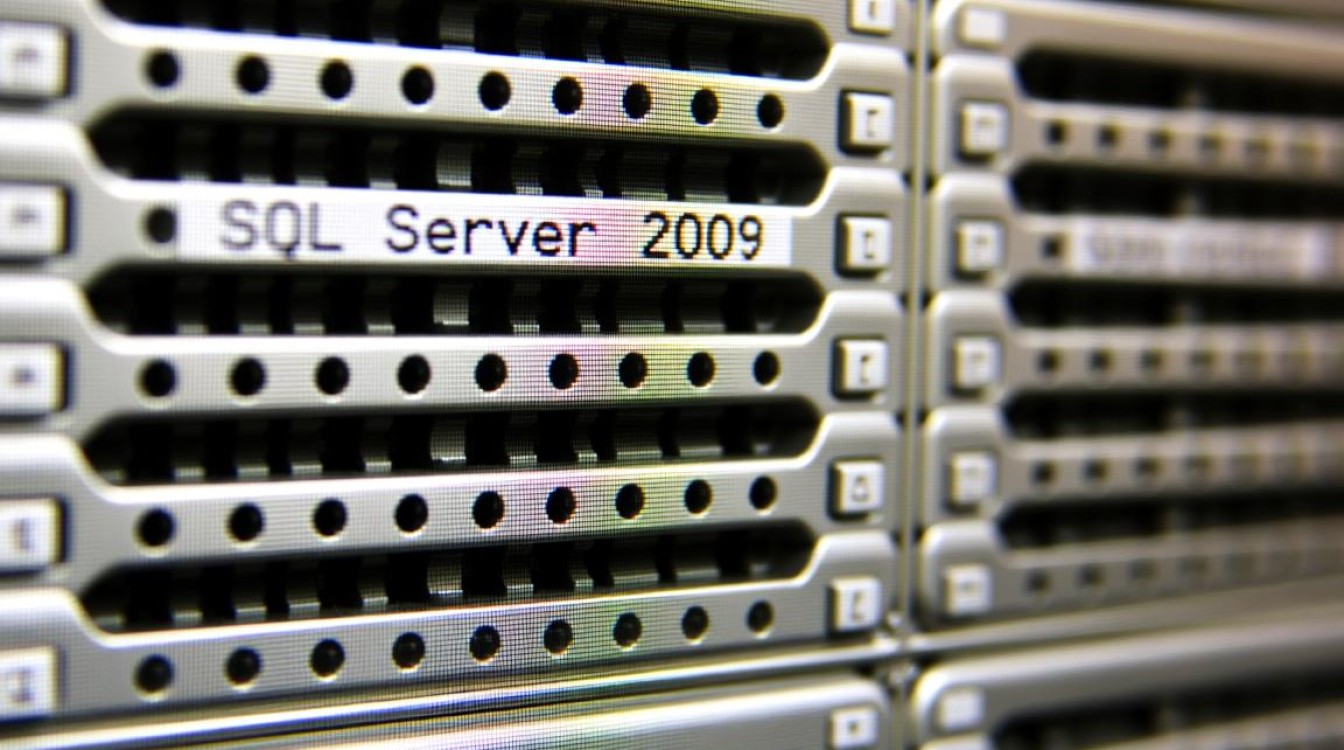
修改服务账户前的准备工作
在开始修改服务账户之前,必须做好充分的准备工作,以避免操作过程中出现服务中断或权限问题,建议备份当前的服务账户配置信息,可以通过截图或记录“服务”管理单元中的账户详情来实现,确保新账户具备足够的权限,对于SQL Server服务账户,通常需要本地系统管理员权限,但为了安全性,建议使用较低权限的域账户,并将其添加到本地管理员组或SQL Server指定的固定服务器角色中,新账户的密码策略应符合企业安全要求,且确保密码不会过期。
通过SQL Server Configuration Manager修改账户
SQL Server Configuration Manager是管理SQL Server服务的主要工具,通过它可以方便地修改服务账户,具体步骤如下:通过“开始”菜单找到并打开“SQL Server Configuration Manager”,在左侧导航栏中,展开“SQL Server网络配置”和“SQL Server服务”,找到需要修改的服务,如“SQL Server (MSSQLSERVER)”,右键单击并选择“属性”,在“登录”选项卡中,选择“此账户”,然后输入新的用户名和密码,点击“应用”或“确定”,系统会提示重新启动服务以使更改生效,根据业务需求安排重启时间,避免影响正在运行的数据库操作。
使用Windows服务管理工具修改账户
除了SQL Server Configuration Manager,管理员还可以通过Windows的“服务”管理单元直接修改账户,按下“Win+R”键,输入“services.msc”并回车,打开服务列表,找到与SQL Server相关的服务,如“SQL Server Agent”,双击打开属性窗口,切换到“登录”选项卡,选择“此账户”,输入新账户的凭据,并确保“密码”和“确认密码”字段正确填写,点击“应用”后,系统会验证账户信息,验证通过后重启服务即可,需要注意的是,这种方法适用于单个服务的修改,如果涉及多个服务,建议优先使用SQL Server Configuration Manager,以确保配置的一致性。

修改后的验证与权限配置
服务账户修改完成后,必须进行验证以确保服务正常运行,检查服务状态是否已从“停止”变为“正在运行”,并查看事件查看器中是否有相关错误日志,验证新账户是否具备必要的权限,例如访问数据库文件、网络共享或备份设备等,如果账户权限不足,可能需要手动添加相应的权限,对于数据库数据文件和日志文件,新账户需要至少拥有“读取”和“写入”权限,如果SQL Server配置为使用混合模式身份验证,还需确保新账户在SQL Server中具有登录名和相应的服务器角色权限。
常见问题与注意事项
在修改服务账户的过程中,可能会遇到一些常见问题,服务无法启动,这通常是由于账户密码错误或权限不足导致的,应仔细检查账户名和密码是否正确,并确认账户是否已添加到本地管理员组,另一个常见问题是修改账户后,数据库连接失败,这可能是因为新账户未在SQL Server中创建登录名,解决方法是使用具有足够权限的账户登录SQL Server,执行“CREATE LOGIN [新账户名] FROM WINDOWS”命令,并将其添加到适当的角色中,在修改账户前,务必停止所有依赖的服务,以避免冲突;修改后,建议测试关键业务功能,确保系统稳定性。
相关问答FAQs
问题1:修改SQL Server 2008服务账户后,服务无法启动怎么办?
解答:首先检查事件查看器中的错误日志,通常错误信息会明确指出原因,如密码错误或权限不足,确认新账户的用户名和密码是否正确,并确保该账户是本地管理员组的成员,如果问题仍然存在,可以尝试将账户添加到“SQLServerSQLAgentUser$COMPUTERNAME$MSSQLSERVER”这一固定角色中,或重新安装SQL Server服务以重新配置权限。

问题2:是否可以修改为本地账户而非域账户?
解答:可以,但使用本地账户时需注意以下事项:如果SQL Server实例需要跨服务器访问(如复制或分布式查询),本地账户可能无法提供必要的网络权限,此时应优先使用域账户,本地账户的密码管理较为分散,建议定期更换密码并确保密码策略符合安全要求,如果必须使用本地账户,请确保该账户仅在当前服务器上使用,并避免使用默认的本地系统账户(如Local System)以减少安全风险。